아이폰 사용자 유튜브 프리미엄 취소하기
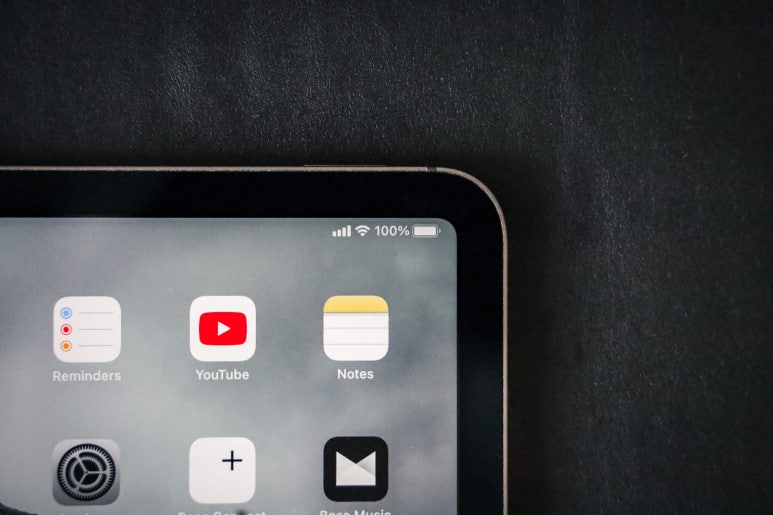
Unsplash
안녕하세요, 스윗블라썸이예요 :)
올 봄 SSG닷컴에서 스마일클럽 행사를 통해
유튜브 프리미엄 3개월 무료이용 혜택을 누렸는데요~
궁금하신 분은 아래 이전포스팅 참조 ↓↓

안녕하세요, 스윗블라썸이예요 :) 오늘은 스카일클럽 혜택 소식 들고왔어요 !! 스마일클럽... 새로울 게 있...
blog.korea-iphone.com
3개월 무료기간이 끝나고 바로 구독취소를 못해서
1달 유료로 결재했다는 슬픈 이야기 ;;;;;
추석연휴가 끝나고 9/15, 추가 결제일이 오기전에
[프리미엄 멤버십 구독취소] 했구요.
경로가 궁금하신 분들을 위해
포스팅으로 공유해봅니다.
프리미엄 멤버쉽 취소 경로
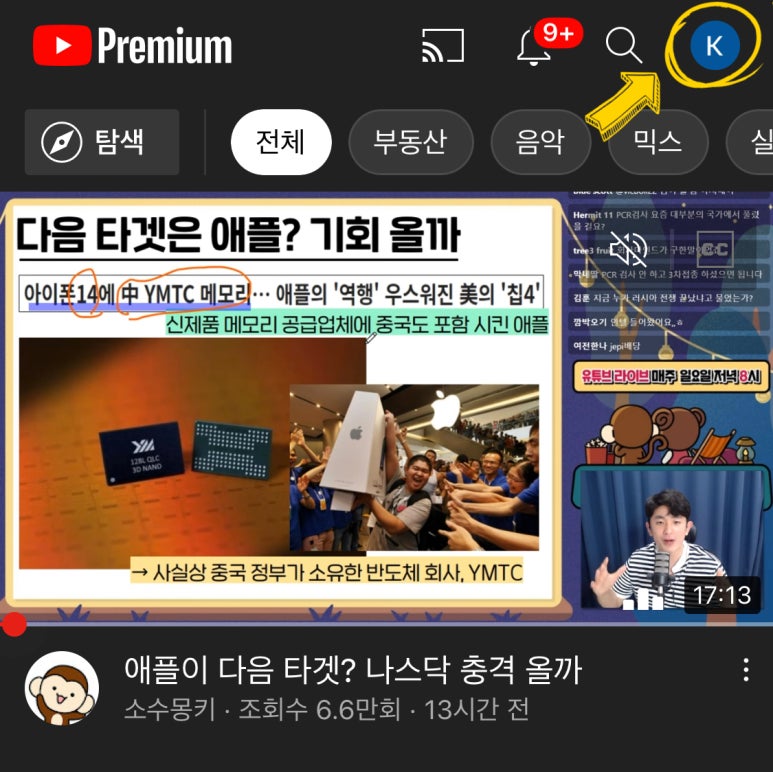
먼저 모바일 유튜브 앱을 열고
처음 보이는 화면 우측 상단에 보이는
파란색 계정 버튼을 누릅니다.
(제가 구독하는 소수몽키 화면이 보이네요~^^)
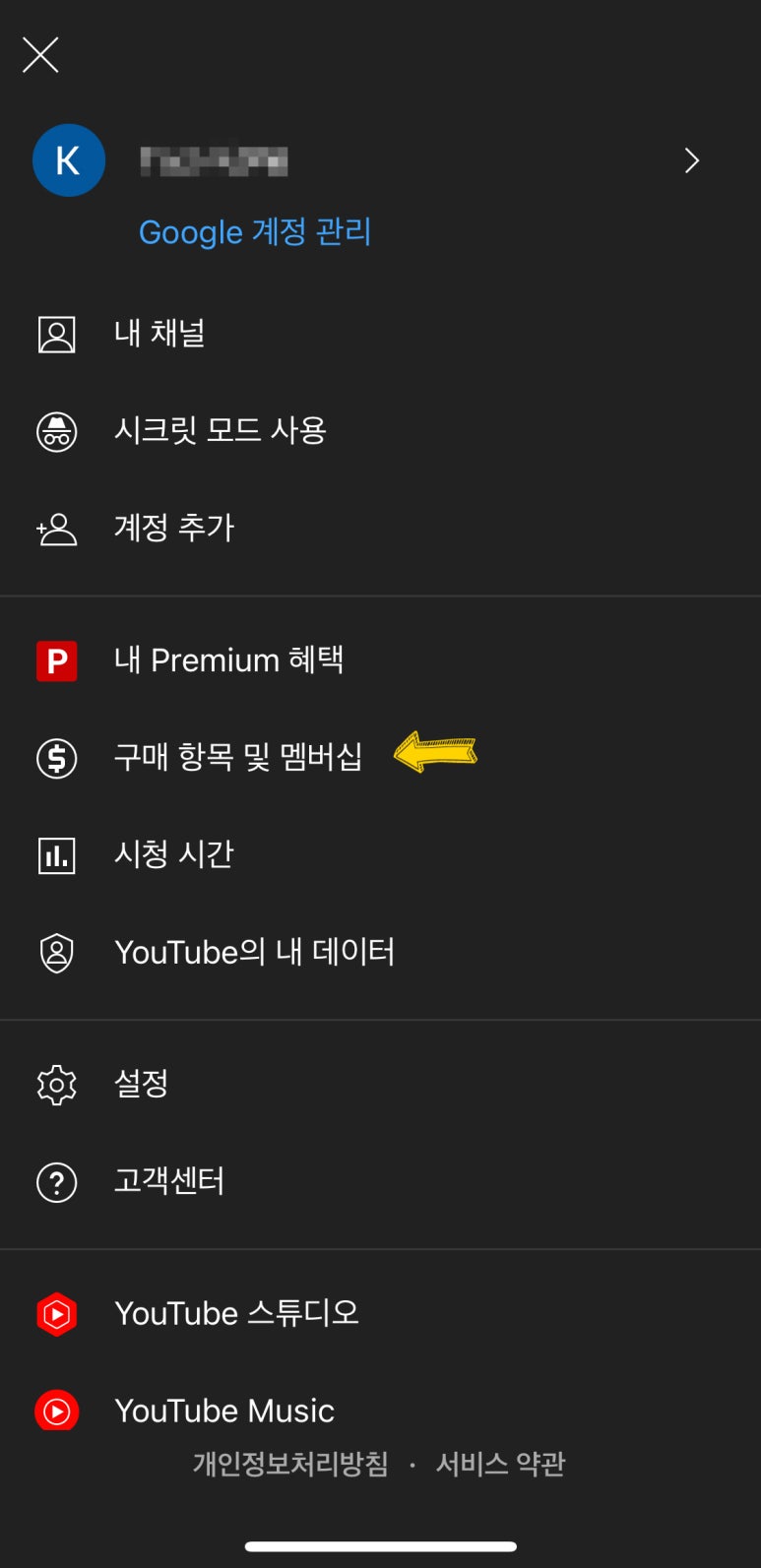
그럼 이런 화면이 열리는데,
[내 Premium 혜택] 아래 보이는
[구매 항목 및 멤버쉽] 메뉴를 눌러줍니다.
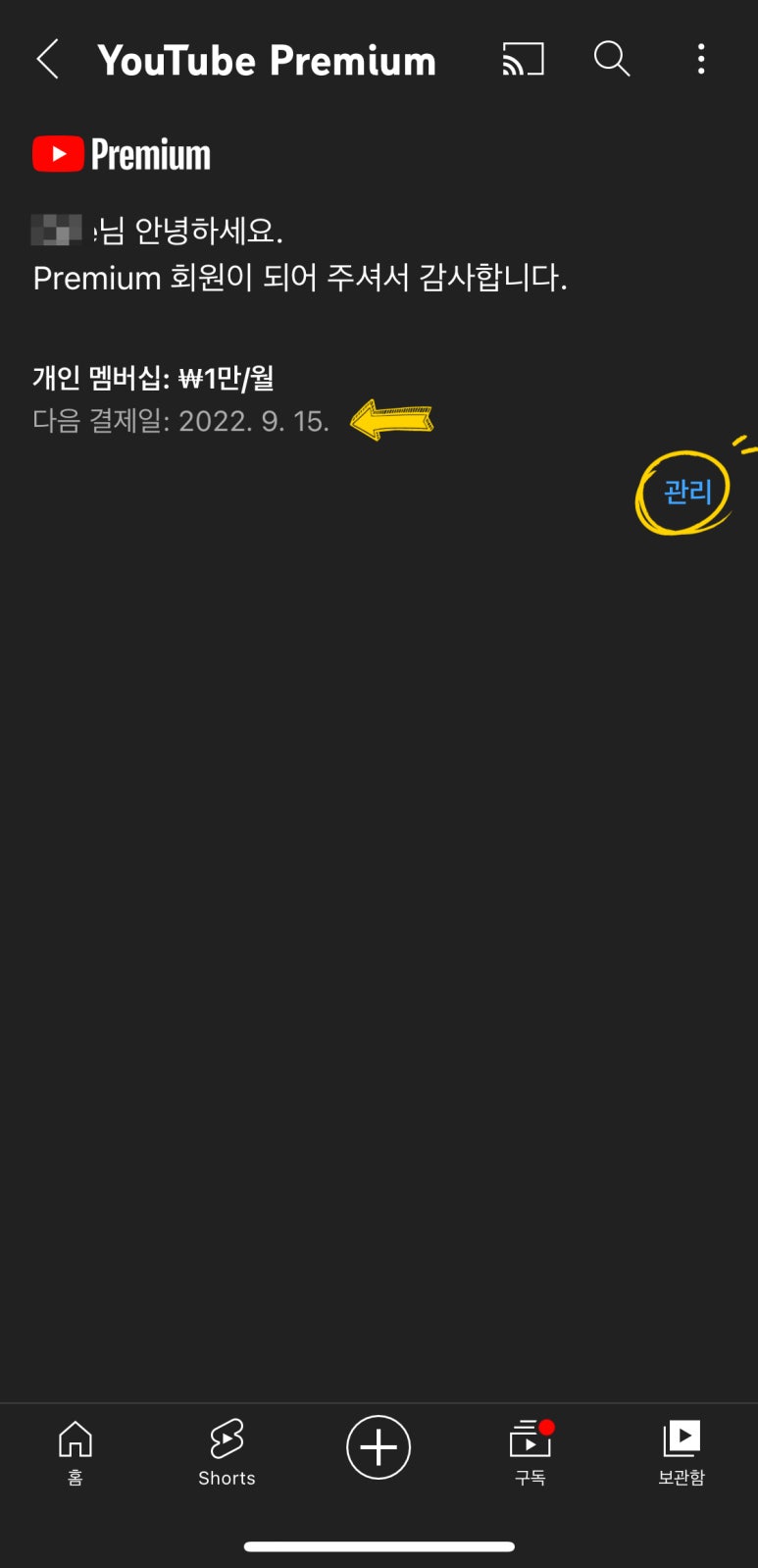
다음 열리는 화면에서 Premium 회원으로 현재 서비스 이용중임을 확인 할 수 있죠.
여기에서 [관리] 버튼을 눌러주세요.
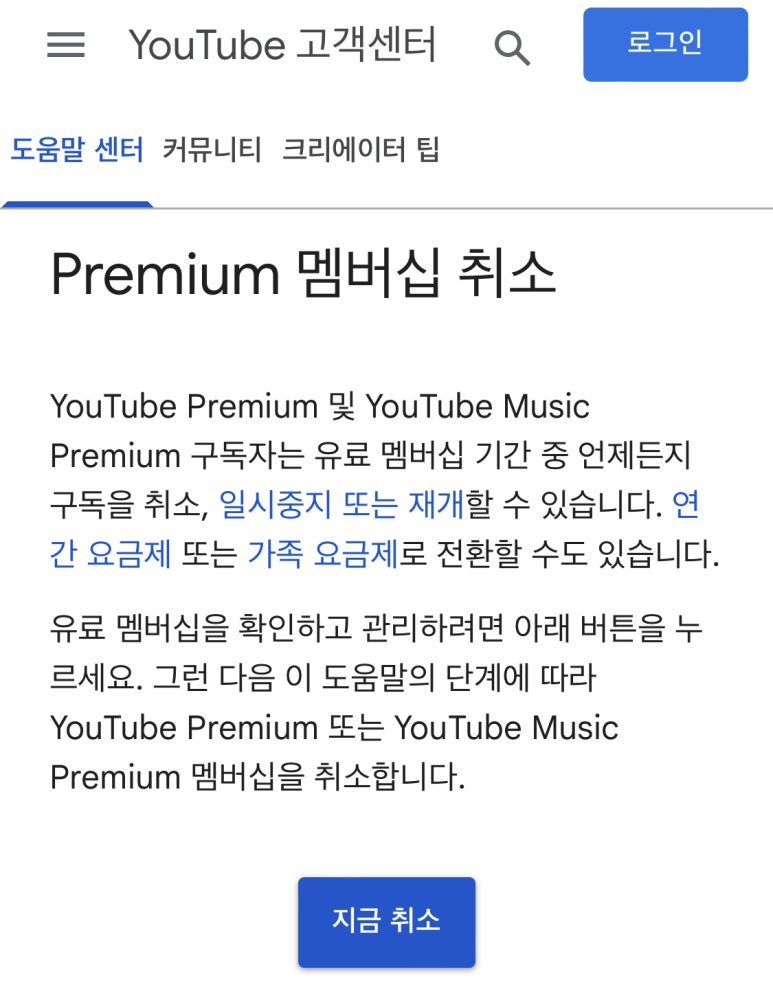
그럼 이런 화면이 나타납니다.
엄청 간단하네~ 하면서 [지금 취소] 버튼을 눌렀는데,
뭔가 진행되는 것 같지 않은 느낌적인 느낌. 하.

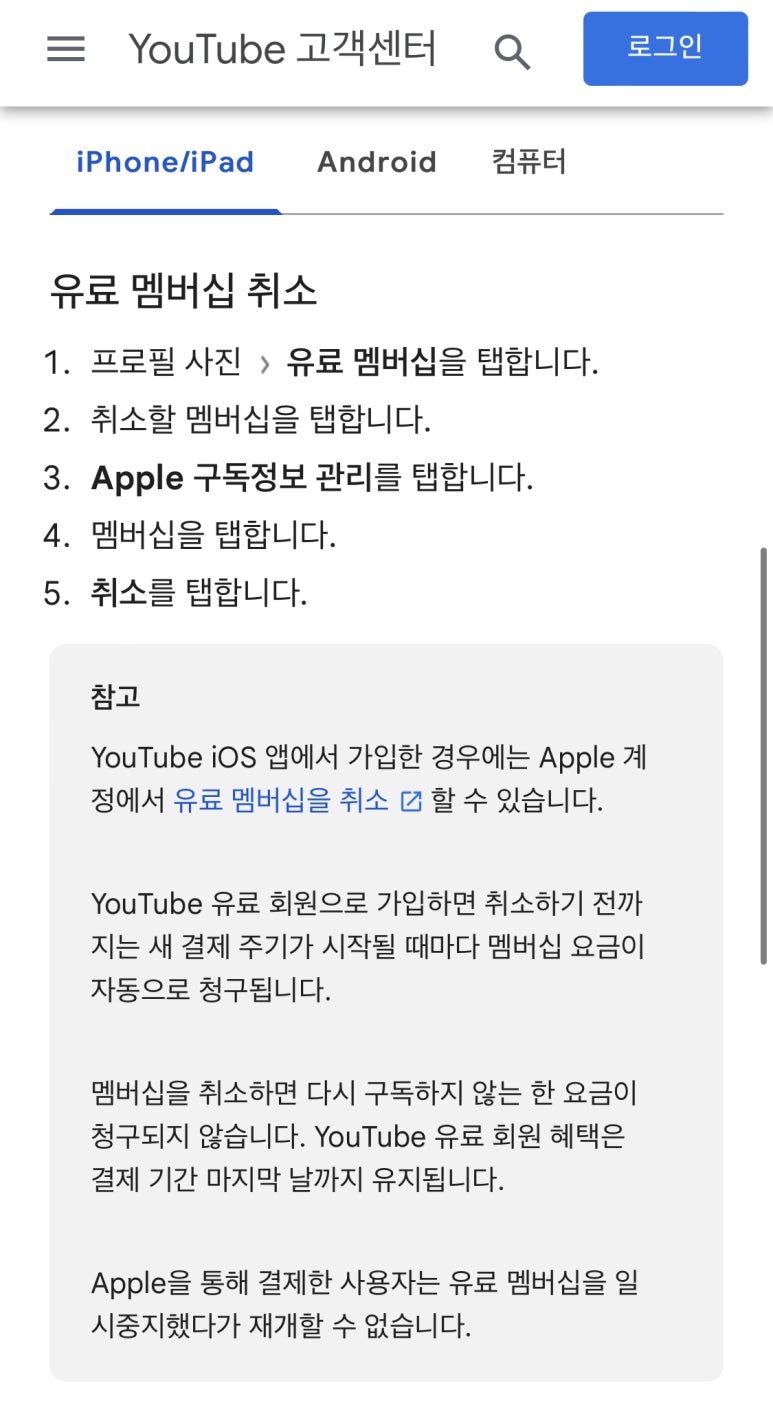
저는 아이폰 유저라서
아이폰/ 아이패드에서 멤버쉽 취소 방법을 찾아봤는데,
프로필 사진은 어디에 있고...
애플 구독정보 관리는 어디에 있다는 건지...
잘 모르겠더라구요.
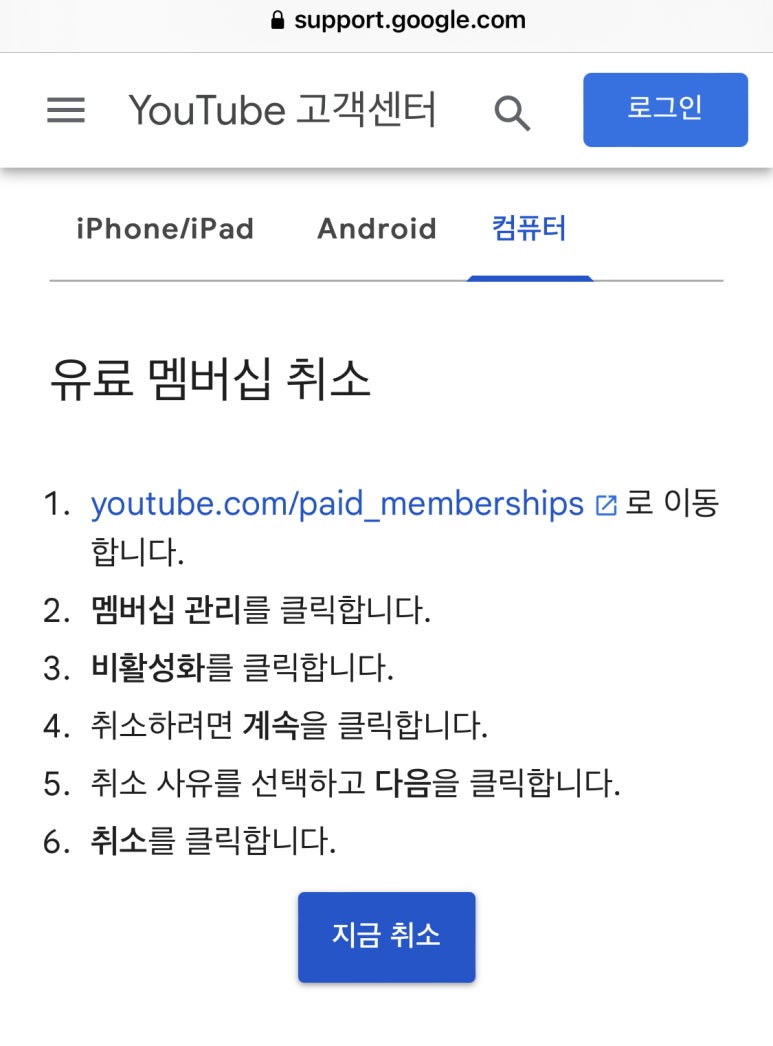
그래서 컴퓨터를 이용한 유료 멤버쉽 취소 방법으로 알아봤어요. 딱 봐도 훨씬 간단해 보임.
바로 PC 에서 유튜브 화면으로 고고~!!
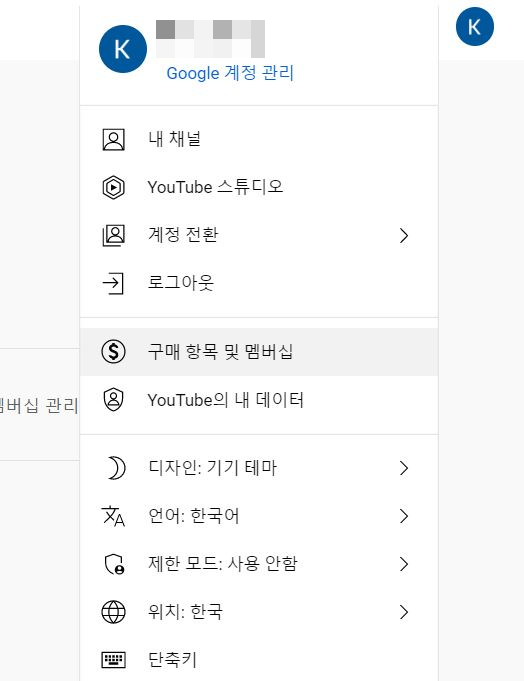
PC 유튜브 로그인된 화면에서 같은 방식으로 파란색 계정 버튼을 눌러주면 아래 메뉴가 나오는데요. 회색으로 표시된 [구매 항목 및 멤버쉽] 메뉴로 들어갑니다.
여기에선 매뉴얼대로 따라하시기만 하면 끝 !
저도 그대로 따라하느라 캡쳐를 못했는데, 어렵지 않아요.
멤버십 내역 옆에 파란색으로 [비활성화] 라는 글씨가 보이는데, 그걸 누르면 취소 여부와 취소 이유를 묻는 화면이 나옵니다.
순서대로 누르다 최종 [취소] 까지 눌러주면 끝 !!
그럼 제대로 취소가 되었는지 확인을 해봐야겠죠?
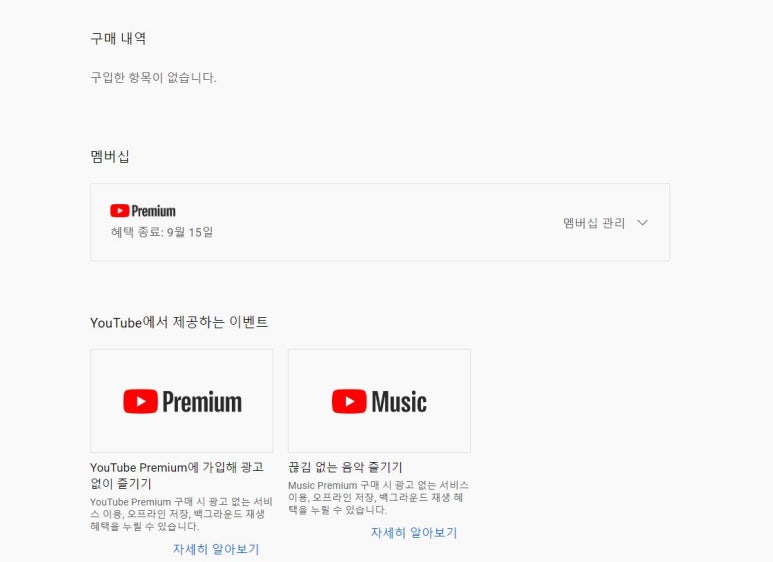
이건 PC에서 확인한 화면 !
다음 결재일까지는 프리미엄 혜택을 누릴 수 있다고 하니 마지막까지 잘 즐겨봐야겠어요. ^^
취소 전 : 다음 결제일
취소 후 : 혜택 종료일
취소 전에 다음 결제일이 보이던 화면에서 취소 후에는 혜택 종료 일자로 변경되어 있는 걸 확인할 수 있어요.
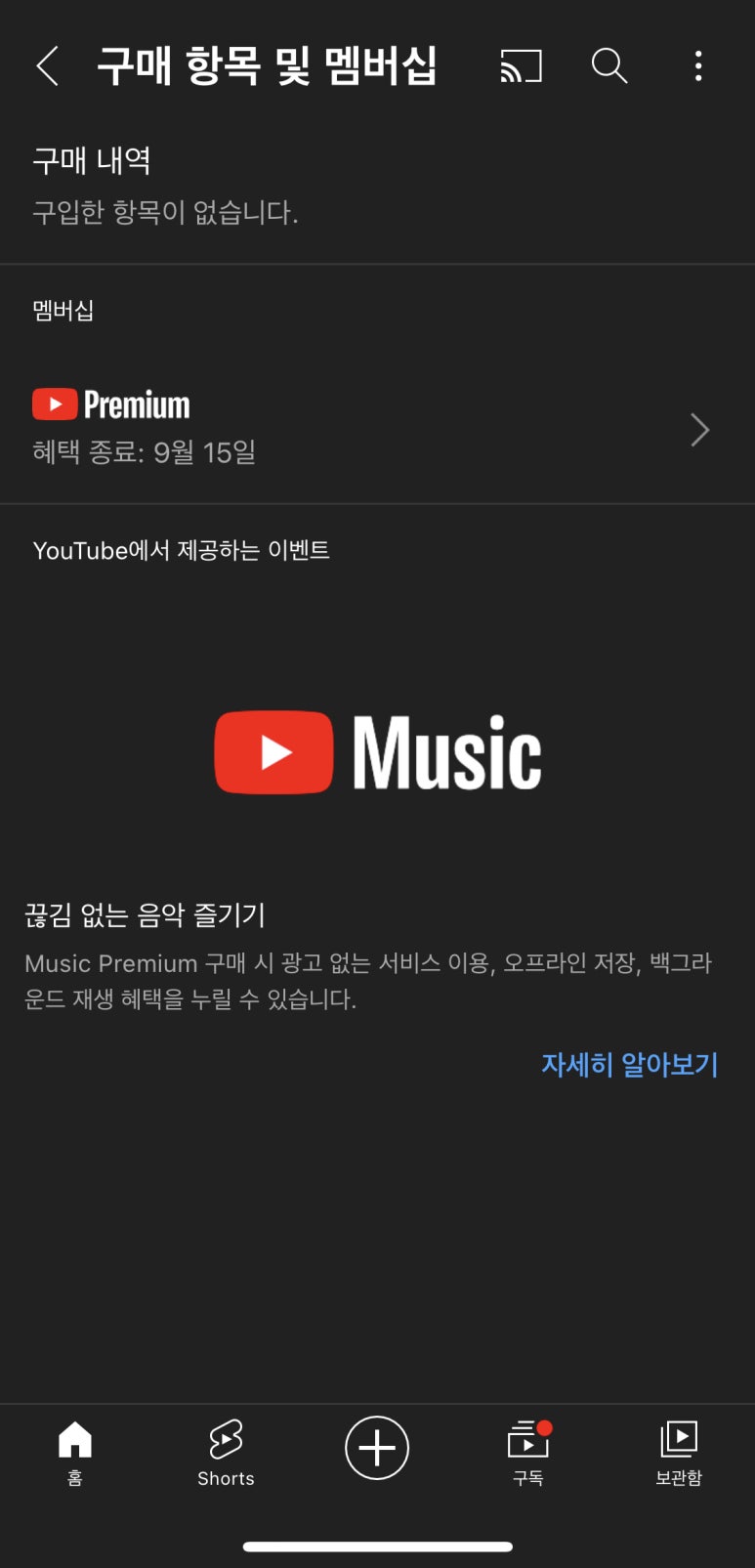
모바일 화면에도 똑같이 변경완료 확인 !
처음엔 안되서 당황했는데, 생각보다 간단하죠?